Maison >Opération et maintenance >étude php >Que faire si le port phpstudy est occupé
Que faire si le port phpstudy est occupé
- 下次还敢original
- 2024-04-02 14:39:141299parcourir
Lorsque le port PHPstudy est occupé, vous devez libérer le port en suivant les étapes suivantes : Utilisez la commande netstat pour confirmer l'occupation du port et connaître l'ID du processus occupant le port. Utilisez le Gestionnaire des tâches ou la ligne de commande pour mettre fin au processus occupant le port. Si le port ne peut pas être libéré, vous pouvez modifier le port PHPstudy : ouvrez le panneau de configuration PHPstudy, modifiez le champ "PHP Port", et redémarrez PHPstudy.
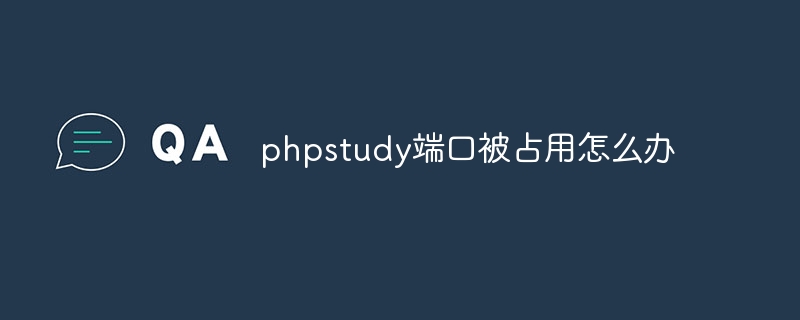
Le port PHPstudy est occupé
Lorsque le port PHPstudy est occupé, le site Web ou l'application peut ne pas fonctionner correctement. À ce stade, nous devons prendre des mesures pour libérer le port occupé.
Comment déterminer si le port est occupé
Vous pouvez confirmer si le port est occupé par la méthode suivante :
- Ouvrez l'invite de commande et entrez
netstat -aon find "80"(80 est la valeur par défaut pour le port PHPstudy).netstat -aon | find "80"(80 为 PHPstudy 默认端口)。 - 找到占用端口的进程 ID。
释放占用端口
确定占用端口的进程 ID 后,可以使用以下方法释放端口:
-
任务管理器(Windows):
- 右键单击任务栏,选择“任务管理器”。
- 找到占用端口的进程,右键单击并选择“结束任务”。
-
命令行(Windows/Linux):
- 打开命令提示符或 Terminal。
- 输入
taskkill /pid <进程 ID> /f(Windows)或kill -9 <进程 ID>Trouvez l'ID de processus occupant le port.
Libérer le port occupé
Après avoir déterminé l'ID de processus du port occupé, vous pouvez utiliser la méthode suivante pour libérer le port :- Gestionnaire des tâches (Windows) :
- Clic droit la barre des tâches et sélectionnez "Gestionnaire de tâches".
- Recherchez le processus occupant le port, faites un clic droit et sélectionnez "Fin de tâche".
- Ligne de commande (Windows/Linux) :
- Ouvrez l'invite de commande ou le terminal.
- Entrez
taskkill /pid <Process ID> /f(Windows) oukill -9 <Process ID>(Linux). - Modifier le port PHPstudy
Si vous ne pouvez pas libérer le port occupé ou devez utiliser un autre port, vous pouvez modifier le port PHPstudy :
- Ouvrez le panneau de configuration PHPstudy.
- Sélectionnez « Variables d'environnement ».
- Modifiez le champ "Port PHP" avec le nouveau numéro de port.
Ce qui précède est le contenu détaillé de. pour plus d'informations, suivez d'autres articles connexes sur le site Web de PHP en chinois!

